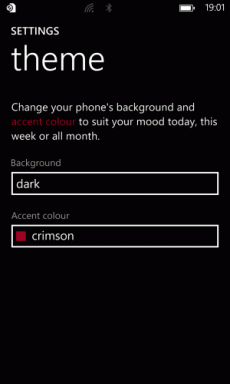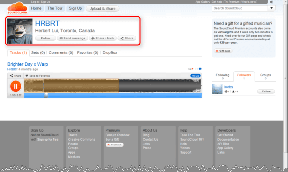Windows 10のスタートメニュー:デザインの変更、Bing検索の無効化
その他 / / November 29, 2021

スティーブ・ジョブズ(そして彼がそれについて言ったこと)を考えずにデザインについて考えたり話したりすることはできません。 デザインは、見た目や雰囲気だけではありません。 デザインは「仕組み」です. そして、あなたがそれについて考えるとき、一日の終わりに、それは本当にどのように問題ではありません カラフルまたはトレンディ あるように見えるかもしれません。 それが消費者にとってうまくいかない場合、それは壊れています。
デザイン、あるいは「デザイン」の視点が人から人へと変わるのを感じます。 そしてそれが私をまったく新しいものに導くものです ウィンドウズ10 スタートメニュー。 以前のバージョンのWindowsからのユーザーの懸念に対処するために、MicrosoftはWindows10のスタートメニューをさらにカスタマイズ可能にしました。 Windows 10に付属している事実上のスタートメニューとは別に、Windows7タイプのスタートメニューまたはフルスクリーンを取得するために簡単に変換できます Windows8のスタート画面、あなたにぴったりなものは何でも。
したがって、この記事では、スタートメニューを完全にカスタマイズする方法と 設計 それはあなたが望むようになります。
Windows7のそっくりさんのスタートメニュー
新しいスタートメニューは、Windows7の小さなアイコンとWindows8のライブタイルを組み合わせたものです。 最新のバリアントの初期のビルドでは、ユーザーはすべてのタイルの固定を解除し、スタートメニューのサイズを変更して、私たちのほとんどが愛していた従来のスタートメニューのように見せることができました。 ただし、最新のテクニカルプレビューでは、このオプションはデフォルト機能として削除されているため、修復するにはレジストリファイルを編集する必要があります。

[ファイル名を指定して実行]コマンドを開き、次のように入力します regedit を押して わかった。 案内する HKEY_CURRENT_USER –>ソフトウェアMicrosoft –> Windows –> CurrentVersion –> Explorer –> Advanced. ここで、新しいDWORD(32ビット)値を作成し、名前を付けます EnableXamlStartMenu。 それがすべて完了したら、でタスクマネージャーを開きます 高度 ビューと エクスプローラーを再起動します.
スタートメニューのサイズが再び変更可能になり、右側のペインからすべてのタイルを削除すると、メニューが縮小され、画面上の不要な領域が使用されなくなります。 デフォルト設定に戻したい場合は、レジストリに作成した新しい値を削除するだけです。

物事を簡単にする: ワンクリックレジストリファイルをダウンロードして実行し、必要なDORD値を直接作成します。

コントロールパネル、ドキュメント、コンピューターなどの項目を右側のペインに固定する場合は、[スタート]メニューのプロパティを開き、[]をクリックします。 カスタマイズ ジャンプリストを編集します。 開いたダイアログボックスで、特別な項目のいずれかを選択してスタートメニューに追加し、Windows7のようにすることができます。
Windows8タイプのスタート画面を取得する
Windows 7のファンにとっては少し複雑に思えるかもしれませんが、Microsoftはスタート画面の愛好家にとってはやわらかい面を示しています。
最後にログオフされるため、必ずすべての作業を保存してください。 を右クリックします タスクバー 開いて プロパティ.

ここで、スタートメニューに移動し、チェックを外します の代わりにスタートメニューを使用する スタート画面. Windowsは、変更を有効にするために、ログオフして再度ログインするための確認を求めます。 再びアクセスすると、Windows10でWindows8のスタート画面が表示されます。
Bing検索結果の削除
私のように自分が何をしているのかを知っている人は、Windows10のスタートメニューでプログラムを検索するたびに表示されるBingの検索結果が常に表示されることを嫌うかもしれません。 ほとんどの場合、これらの検索予測はまったく意味がなく、検索が遅くなります。 Webを検索したい場合は、Chromeを使用していました。 私がスタートメニューにいる場合、私はプログラムを検索するためだけにそこにいます。

同様に考えて、これらのBing予測が表示されないようにしたい場合は、簡単に修正できます。 開く コントロールパネル をクリックします グループポリシーエディター. 次に移動します コンピューターの構成->管理用テンプレート-> Windowsコンポーネント->検索. ここで、次の3つのポリシーを有効にします。
- Web検索を許可しない
- Webを検索したり、検索でWeb結果を表示したりしないでください
- 検索オーバーでウェブを検索したり、ウェブの結果を表示したりしないでください…
設定を無効にするのではなく、必ず有効にしてください。

その後、スタートメニューの検索結果はクリーンになり、不要な検索予測で構成されなくなります。
ルックアンドフィールの変更
したがって、スタートメニューを希望どおりに機能するように設定したら、外観を少しパーソナライズしましょう。 結局のところ、正しいコントラストで使用すると、色は魔法のように機能します。 デフォルトでは、メニューは、Windows10で使用している壁紙とテーマに合わせて動的に色を変更するように設定されています。

スタートメニューの空のスペースを右クリックし、 パーソナライズ オプション。 ここでは、タスクバーとともにスタートメニューの静的な色を選択できます。
これが、次期バージョンのWindowsでスタートメニューをカスタム設計する方法です。 プレリリース版で遊ぶ機会があった場合は、Windows10についての意見を共有することを忘れないでください。